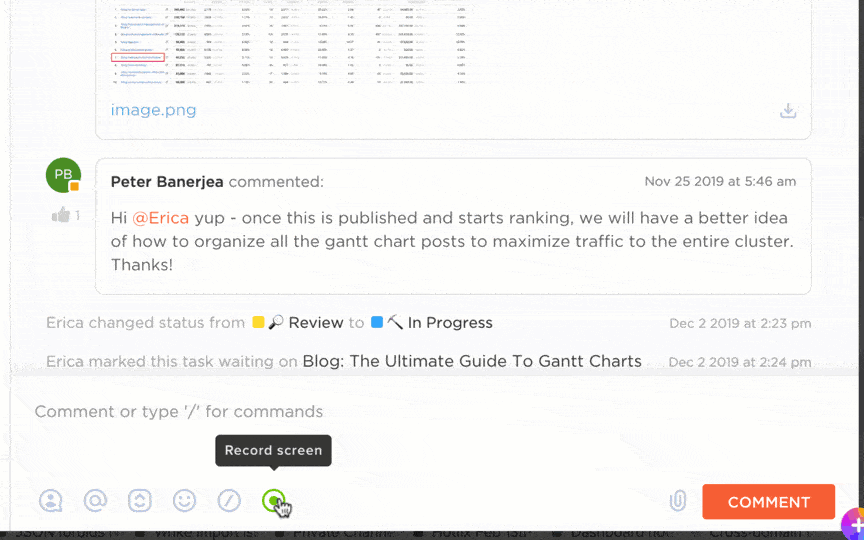Greenshot è uno strumento di cattura schermo e un software di screenshot per Windows. Offre anche supporto alla cattura a scorrimento delle pagine web quando si utilizza Internet Explorer sul sistema operativo Windows.
Una volta acquisiti, gli screenshot possono essere annotati, evidenziati o oscurati, quindi esportati tramite diversi percorsi, ad esempio salvandoli in un file, copiandoli negli appunti, stampandoli, inviandoli tramite email o inviandoli a programmi Office e servizi fotografici.
Ma nell'era attuale del lavoro remoto e ibrido, Greenshot può sembrare limitato. I team spesso hanno bisogno di strumenti di screenshot che vadano oltre le acquisizioni una tantum. Ad esempio, la sincronizzazione cloud per una facile condivisione tra dispositivi, la collaborazione in tempo reale, la modifica PSD a livelli o l'annotazione PDF multipagina.
Greenshot, sebbene sia open source e gratis per gli utenti Windows, non si è evoluto allo stesso ritmo. In questo blog esploreremo le migliori alternative a Greenshot che stanno al passo con il modo in cui i team moderni fanno lavoro.
Perché scegliere le alternative a Greenshot?
Sebbene Greenshot sia ampiamente utilizzato da project manager, tester, sviluppatori e redattori tecnici, potresti riscontrare alcune lacune quando hai bisogno di una condivisione istantanea tra dispositivi o di flussi di lavoro più automatizzati.
Ecco alcuni motivi per cui dovresti prendere in considerazione l'utilizzo di un'alternativa a Greenshot:
- Nessuna sincronizzazione cloud: È possibile caricare file su servizi con limite come Imgur; tuttavia, non è disponibile un'integrazione cloud multi-dispositivo senza soluzione di continuità
- strumenti di modifica di base: *Lo strumento copre funzioni essenziali come annotazioni e sfocatura, ma non offre strumenti di modifica e ritaglio a livelli, librerie di risorse e opzioni di marcatura avanzate
- Nessuna acquisizione di video o GIF: Essendo uno strumento di cattura schermo di Windows, si limita esclusivamente agli screenshot, mentre i prodotti concorrenti sono in grado di gestire sia immagini statiche che in movimento su sistemi operativi Windows e iOS
- Flusso di lavoro macchinoso: Greenshot funziona silenziosamente in background senza alcuna finestra a causa della sua configurazione basata su API, rendendo l'accessibilità scomoda. Gli utenti segnalano di ricevere messaggi come "verificaesito positivo" e "in attesa"
- Struttura restrittiva: La piattaforma è stata sviluppata per Microsoft. NET Framework 2. 0-4. 5 e non funziona senza di esso, limitando l'utilizzo ai soli PC Windows. Questo è un grave svantaggio per gli utenti Mac OS
- Nessuna elaborazione in batch: non è possibile eseguire esportazioni in blocco o flussi di lavoro automatizzati a proprio piacimento a causa di alcuni limiti
- opzioni di condivisione di base: *Mancano integrazioni robuste con strumenti di collaborazione come Teams o unità cloud
Ecco una recensione su Reddit di un utente reale riguardo all'ultimo aggiornamento:
Tuttavia, abbiamo notato che il plugin Imgur viene installato e attivato per impostazione predefinita. Questo plugin aggiunge l'opzione "Carica su Imgur" dopo aver effettuato uno screenshot. Lo screenshot viene immediatamente caricato su Imgur e un link all'immagine viene copiato negli appunti. Per impostazione predefinita, il caricamento è anonimo, quindi non è possibile eliminare le immagini caricate da Imgur. Questo rappresenta chiaramente un rischio per la sicurezza delle informazioni.
Tuttavia, abbiamo notato che il plugin Imgur viene installato e attivato per impostazione predefinita. Questo plugin aggiunge l'opzione "Carica su Imgur" dopo aver acquisito uno screenshot. Lo screenshot viene immediatamente caricato su Imgur e un link all'immagine viene copiato negli appunti. Per impostazione predefinita, il caricamento è anonimo, quindi non è possibile eliminare le immagini caricate da Imgur. Si tratta chiaramente di un rischio per la sicurezza delle informazioni.
11 alternative a Greenshot in sintesi
Ecco una breve panoramica di alcuni software per la cattura dello schermo e l'annotazione:
| Strumento | Ideale per | Caratteristiche principali | Prezzi |
| ClickUp | Team di tutte le dimensioni che necessitano di registrazioni e clip dello schermo collegate ai flussi di lavoro delle attività | ClickUp Clips per frammenti video incorporati nelle attività, ClickUp Docs che integra le catture dello schermo nei documenti e ClickUp Brain che riepiloga e genera azioni da intraprendere dai clip | Free Forever; personalizzazioni disponibili per le aziende |
| Snagit | Cattura di qualità professionale e video leggeri | Screenshot e cattura a scorrimento, registrazione video + audio OCR, generazione automatica di guide di passaggio, impostazioni predefinite | A partire da 39 $/anno per utente |
| ShareX | Acquisizione gratuita e personalizzabile + automazione su Windows | Acquisizione multimodale (video/GIF, scorrimento), editor con annotazioni/effetti, flussi di lavoro di automazione, OCR, strumenti di produttività | Free |
| Loom | Comunicazione video asincrona e collaborazione in team | Acquisizione rapida di video e audio, accesso tramite browser/dispositivi mobili, condivisione di link con analisi dei visualizzatori, reazioni/commenti, IA per trascrizioni e capitoli | Gratis; piani a pagamento a partire da 18 $ al mese per utente |
| Droplr | Acquisizione e condivisione veloci abilitate dal cloud | Screenshot e acquisizione video con caricamento istantaneo su cloud, bacheche visive, password e timer di autodistruzione | I piani Pro partono da 8 $ al mese per utente |
| PicPick | Cattura leggera con strumenti di precisione su Windows | Suite completa: cattura, editor, selettore di colore, righello pixel, lavagna online, lente di ingrandimento; gratis per uso personale | Gratis; i piani pro partono da 30 $/anno per utente |
| Lightshot | Screenshot super veloci e semplici su tutte le piattaforme | Acquisizione veloce + annotazioni di base, generazione di link prnt. sc, estensione browser, supporto multipiattaforma | Free |
| Gyazo | Acquisizione istantanea di GIF/immagini con cronologia cloud | GIF/video HD caricati automaticamente (7 secondi gratis, più lunghi per la versione Pro), OCR e testo alternativo, annotazioni di base | Gratis; i piani pro partono da 4,99 $ al mese per utente |
| ScreenRec | Registrazione dello schermo privata e con sicurezza con analisi dei dati | Registrazione su cloud con copia istantanea del link, HD senza filigrana, annotazioni, 2 GB di spazio di archiviazione crittografato, monitoraggio dei visualizzatori | Gratis; i piani pro partono da 8 $ al mese per utente |
| Camtasia | Tutorial video avanzati e presentazioni raffinate | Modelli drag-and-drop, sintesi testo (Whisper IA), modifica multitraccia, cursore + effetti schermo verde, vasta libreria di risorse | I piani Pro partono da 179,88 $ all'anno per utente |
| Screenpresso | Creazione e acquisizione di documentazione di passaggio in passaggio | Lo strumento Step numera automaticamente i passaggi, compila in PDF/DOCX/HTML, editor vettoriale, area di lavoro drag-and-drop | Gratis; i piani pro partono da 29,99 $ per utente (acquisto una tantum) |
Le 11 migliori alternative a Greenshot da utilizzare
Come valutiamo i software su ClickUp
Il nostro team editoriale segue un processo trasparente, supportato da ricerche e indipendente dai fornitori, quindi puoi fidarti che i nostri consigli si basano sul valore reale dei prodotti.
Ecco una panoramica dettagliata di come valutiamo i software su ClickUp.
Ecco alcuni strumenti moderni che possono colmare il vuoto lasciato da Greenshot:
1. ClickUp (ideale per i team che necessitano di registrazione dello schermo e collaborazione sulle attività in un'unica piattaforma)
Il problema degli strumenti di lavoro moderni è che rendono il lavoro disconnesso. Ogni registrazione, risorsa creativa e roadmap di progetto risiede in parti diverse del web. E si passa troppo tempo a cercare il video esplicativo o la procedura operativa standard giusta. Questo è esattamente il tipo di dispersione del lavoro che ClickUp è stato creato per risolvere. ClickUp cambia tutto questo. Dalla registrazione dello schermo alle attività di progetto, dai manuali utente alla documentazione, alla chat, hai tutto ciò di cui hai bisogno in un unico spazio di lavoro AI convergente.
È l'app completa per il lavoro che combina project management, documenti e comunicazione di team, tutto in un'unica piattaforma, potenziata dall'automazione e dalla ricerca IA di nuova generazione.

Se utilizzi Greenshot per screenshot di base o come strumento di annotazione, ma desideri che offra maggiori funzionalità, ClickUp è la soluzione che fa per te.
Scopri ClickUp Clips. Non è necessario acquisire più screenshot per mostrare un processo. Puoi registrare un breve video che mostra ciò che stai facendo.
🎥 Guarda: per saperne di più su Clip, clicca sul video qui sotto.
A differenza di strumenti autonomi come Loom o ScreenRec, ClickUp Clips risiede all'interno dell'area di lavoro del tuo progetto. Quindi, quando documenti un rapporto di bug, crei materiali di formazione o spieghi una decisione di progettazione, la registrazione diventa parte del thread di conversazione piuttosto che un file separato da gestire.
La trascrizione AI con timestamp rende le tue registrazioni dello schermo ricercabili e utilizzabili. Ad esempio, se acquisisci una procedura dettagliata di 5 minuti relativa a un problema software, i membri del team possono passare al minuto 2:34, dove hai mostrato il messaggio di errore, oppure trasformare istanze specifiche in attività di ClickUp.
ClickUp Docs sostituisce completamente il tipico flusso di lavoro Greenshot → Word/Documenti Google. Qui puoi incorporare clip live direttamente nella tua documentazione.
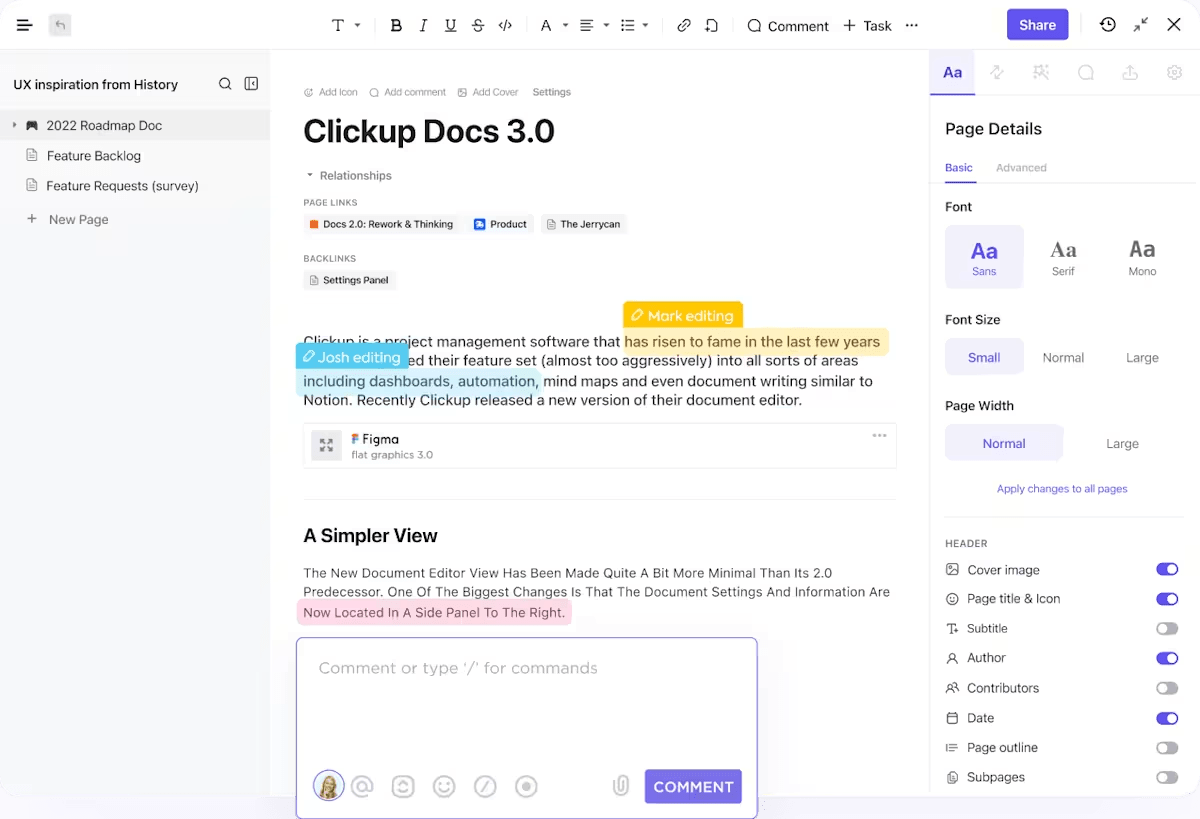
I tuoi documenti di processo, i rapporti sui bug e i materiali di formazione diventano interattivi. Il tuo team può guardare la registrazione dello schermo in linea, lasciare commenti con indicazione dell'ora e creare attività direttamente da ciò che sta vedendo.
Inoltre, SyncUps in ClickUp sono riunioni video in diretta che ti consentono di collaborare faccia a faccia, di condividere lo schermo e di stabilire connessioni tra attività senza uscire dalla piattaforma. Puoi registrare SyncUps, accedere alle registrazioni nell'Hub clip e condividerle o commentarle con il tuo team.
Inoltre, ClickUp Brain cambia il tuo modo di concepire la documentazione visiva. Ti offre molto più che semplici catture statiche.
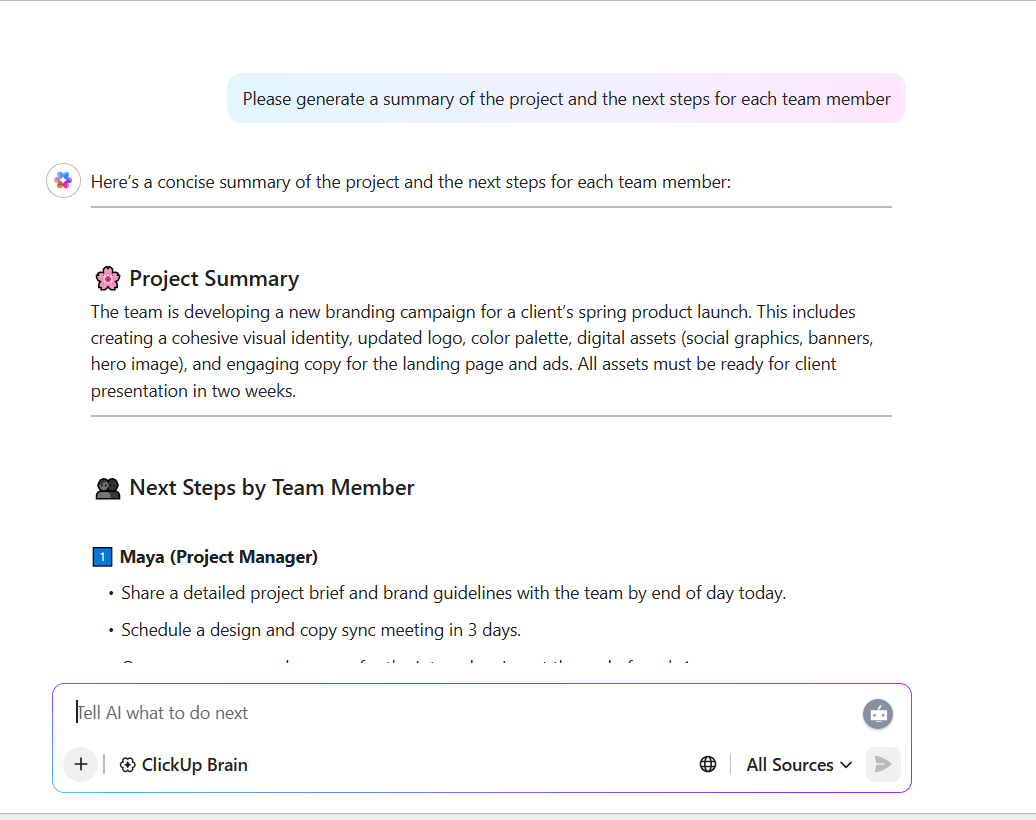
Invece di organizzare manualmente gli screenshot come faresti con Greenshot, puoi porre a Brain domande contestuali sul tuo lavoro:
- Mostrami tutti i rapporti sui bug della scorsa settimana che includevano catture dello schermo
- *Epilogare/riassumere il feedback dalle registrazioni del mockup dell'interfaccia utente che abbiamo effettuato in condivisione con il client
- Crea un elenco di attività basato sui problemi di cui è stata data menzione nel video dimostrativo di ieri
L'assistente basato sull'IA comprende il contesto del tuo progetto, consentendoti la connessione del contenuto visivo al tuo flusso di lavoro. Brain trascrive il parlato in testo da riunioni, standup o brevi note audio.
Puoi persino generare riepiloghi/riassunti di aggiornamenti, attività o documenti, riducendo il tempo dedicato alla scrittura o al formattare. Infine, mantieni tutto nel contesto allegando trascrizioni, note e approfondimenti direttamente alle attività o ai documenti, in modo che le conoscenze non rimangano isolate in file o screenshot.
Le migliori funzionalità/funzioni di ClickUp
- Registra video ovunque: clicca sull'icona video da qualsiasi punto di ClickUp per creare una guida video o aggiornamenti asincroni e prendere nota da un video con ClickUp Brain.
- Commenta i clip: aggiungi un commento con data e ora a qualsiasi parte di un clip ClickUp per avviare una conversazione.
- Gestisci le autorizzazioni: condividi clip con opzioni di condivisione avanzate come l'incorporamento in ClickUp, i link pubblici o il scaricare di video.
- Crea una libreria: salva tutti i tuoi contenuti registrati (da attività, documenti o commenti) nell'Hub Clip per organizzarli.
- AI Notetaker: registra automaticamente le riunioni, trascrive le discussioni e genera note strutturate utilizzando AI Notetaker di ClickUp.
- Imposta le automazioni: sostituisci i flussi di lavoro ripetitivi con le automazioni di ClickUp. Ad esempio, puoi assegnare automaticamente dei follow-up dalle note delle riunioni o trigger azioni quando una trascrizione fa menzione di determinate parole chiave.
- Agenti IA personalizzati: crea agenti IA personalizzati che gestiscono il lavoro di routine, come riepilogare gli aggiornamenti, rispondere alle domande sul progetto o estrarre gli elementi da intraprendere.
- Accedi ai modelli: utilizza i modelli di ClickUp Documenti per la documentazione della procedura operativa standard, la reportistica dei bug e la documentazione dei processi per evitare di partire da zero.
Limiti di ClickUp
- L'ampia personalizzazione rende la configurazione dispendiosa in termini di tempo
Prezzi di ClickUp
Valutazioni e recensioni di ClickUp
- G2: 4,7/5 (oltre 10.000 recensioni)
- Capterra: 4,6/5 (oltre 4.000 recensioni)
Cosa dicono gli utenti reali di ClickUp?
Questa recensione dice davvero tutto:
ClickUp riunisce tutto ciò di cui abbiamo bisogno in un unico posto: gestione delle attività, documentazione, chat e pianificazione dei progetti. Ha sostituito strumenti come Asana, Slack e Notion, semplificando notevolmente il nostro flusso di lavoro. Ogni team lo utilizza in modo leggermente diverso, ma ci permette comunque di rimanere in contatto con tutta l'azienda. Apprezziamo in particolare le visualizzazioni personalizzate (elenco, calendario, diagramma di Gantt) e la possibilità di automatizzare le azioni ricorrenti. Il nuovo assistente IA ci aiuta a creare le attività più rapidamente e riepiloga/riassume bene i dettagli del progetto. *
ClickUp riunisce tutto ciò di cui abbiamo bisogno in un unico posto: gestione delle attività, documentazione, chat e pianificazione dei progetti. Ha sostituito strumenti come Asana, Slack e Notion, semplificando notevolmente il nostro flusso di lavoro. Ogni team lo utilizza in modo leggermente diverso, ma ci permette comunque di rimanere in contatto con tutta l'azienda. Apprezziamo in particolare le visualizzazioni personalizzate (elenco, calendario, Gantt) e la possibilità di automatizzare le azioni ricorrenti. Il nuovo assistente IA ci aiuta a creare le attività più rapidamente e riepiloga/riassume bene i dettagli del progetto.
💡 Suggerimento professionale: con ClickUp Brain MAX Talk-to-Text, puoi convertire istantaneamente note vocali, registrazioni a sincronizzazione o guide dettagliate in testo accurato e strutturato.
Organizza le tue parole in documentazione ricercabile e utilizzabile all'interno di attività e documenti. Ciò semplifica la cattura di pensieri rapidi, la documentazione di riunioni o la stesura di bozze di report senza mai digitare, offrendo ai team remoti un modo più veloce per mantenere il flusso di conoscenze.
Questo video ti mostra come utilizzare ClickUp Brain come assistente vocale per la conversione da voce a testo.
2. Snagit (ideale per acquisizioni di immagini e video di qualità professionale)
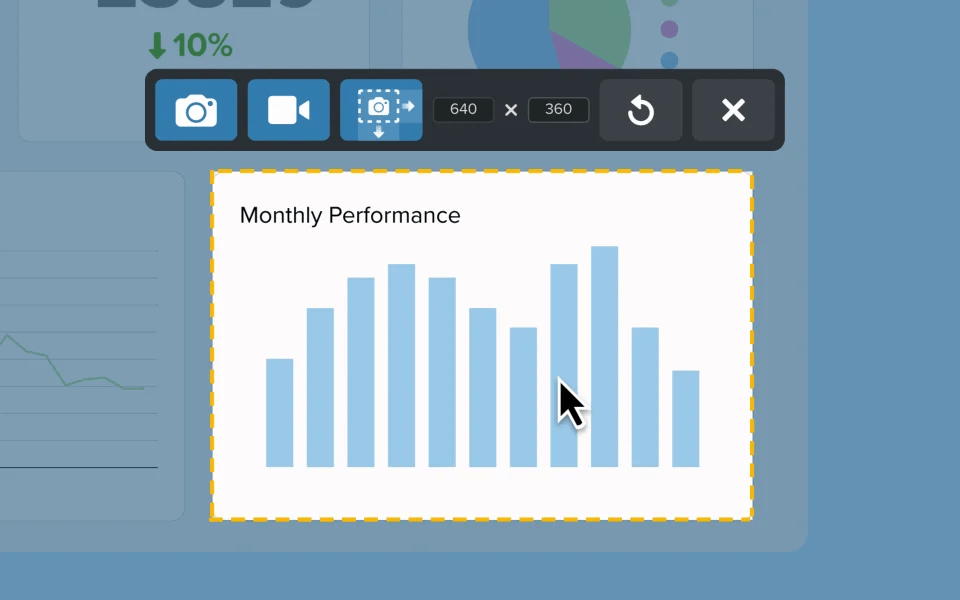
Se lavori professionalmente con molta documentazione visiva, Snagit è lo strumento di cattura screenshot ideale sia per Windows che per Mac. Oltre a catturare screenshot, puoi registrare lo schermo con audio, aggiungere filmati dalla webcam e persino estrarre testo direttamente dalle immagini utilizzando il riconoscimento ottico dei caratteri (OCR), funzione che Greenshot non possiede.
Inoltre, la connessione è diretta agli strumenti che già utilizzi, come Slack o Google Drive. Anche le opzioni preimpostate sono una bella aggiunta. Una volta impostati gli stili preferiti, tutto appare coerente senza dover modificare le impostazioni ogni volta.
Un'altra funzionalità/funzione molto utile nella nuova versione è lo strumento di cattura passaggio. Trasforma automaticamente i tuoi clic in guide passaggio. Supponiamo che tu stia creando manuali di procedura operativa standard, documentazione di processo, tutorial, articoli di istruzioni, contenuto del centro assistenza e materiali della knowledge base. Per mantenere la tua documentazione coerente, puoi anche personalizzare il testo, i callout e i layout all'interno di questo software per video tutorial.
Le migliori funzionalità/funzioni di Snagit
- Utilizza le impostazioni predefinite per l'automazione delle attività di cattura ripetitive, combinando più effetti come filigrane, bordi o ridimensionamento
- Estrai il testo direttamente dalle immagini utilizzando lo strumento Grab Text, che consente un facile riutilizzo e una modifica contestuale
- Riposiziona gli elementi all'interno delle immagini acquisite utilizzando lo strumento Smart Move, che consente una modifica flessibile senza i file originali
Limiti di Snagit
- A differenza di altri strumenti di cattura dello schermo gratis o freemium, Snagit non è gratis e deve essere acquistato ogni anno
Prezzi di Snagit
- Snagit Individual: 39 $/anno per utente
- *aziendale: 48 $/anno per utente
- Azienda: Prezzi personalizzati
Valutazioni e recensioni di Snagit
- G2: 4,7/5 (oltre 5.500 recensioni)
- Capterra: 4,7/5 (oltre 490 recensioni)
Cosa dicono gli utenti reali di Snagit?
Ecco come un utente ha descritto la propria esperienza:
Registra qualsiasi attività sullo schermo, come una regione, una finestra o lo scorrimento dello schermo. Cattura file audio con un microfono separato o uno integrato nel tuo dispositivo... Tende a bloccarsi quando salvi video di grandi dimensioni dopo la modifica. È troppo semplice rifinire il video registrato con l'editor video Snagit.
Registra qualsiasi attività sullo schermo, come una regione, una finestra o lo scorrimento dello schermo. Cattura file audio con un microfono separato o uno integrato nel tuo dispositivo... Tende a bloccarsi quando salvi video di grandi dimensioni dopo la modifica. È troppo semplice rifinire il video registrato con l'editor video Snagit.
📚 Per saperne di più: I migliori strumenti di registrazione dello schermo alternativi a Snagit
3. ShareX (ideale per acquisizioni dello schermo gratis e personalizzabili)
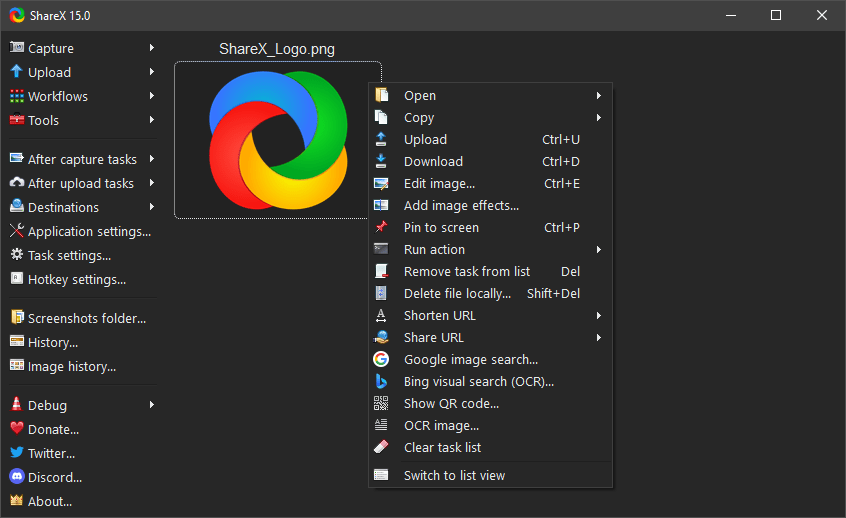
ShareX è uno strumento gratuito e open source per la cattura dello schermo. Le opzioni di cattura sono estese e consentono di acquisire schermate complete, finestre specifiche e aree personalizzate. È anche possibile catturare contenuti a scorrimento per pagine web lunghe e registrare video dello schermo o GIF.
La piattaforma dispone di OCR integrato che consente di estrarre il testo dalle immagini, proprio come gli strumenti a pagamento. Un aspetto di interesse dello strumento è il modo in cui gestisce i flussi di lavoro di automazione. È possibile impostare una catena di azioni: catturare qualcosa, applicare effetti o filigrane, caricarlo automaticamente sul servizio preferito, quindi copiare l'URL negli appunti.
Anche le destinazioni di caricamento sono complete. Supporta numerosi servizi, tra cui Dropbox, Imgur, Google Drive e altri ancora. Puoi persino controllarlo tramite l'interfaccia della riga di comando.
Le migliori funzionalità/funzioni di ShareX
- Carica rapidamente i file su oltre 80 destinazioni con supporto, incluso il caricamento diretto dagli appunti o la funzionalità drag-and-drop
- Personalizza i tasti di scelta rapida e i comandi per accedere rapidamente alle modalità di cattura, ai caricamenti e ad altre funzioni
- Utilizza strumenti di produttività come il selettore di colore, il generatore di codici QR, il verificatore di hash e l'abbreviazione degli URL, integrati direttamente nell'app senza dover aprire manualmente la versione desktop
Limiti di ShareX
- ShareX è progettato esclusivamente per Windows (Windows 7 SP1 o versioni successive), lasciando gli utenti Mac e Linux senza supporto nativo
Prezzi di ShareX
- Free
Valutazioni e recensioni di ShareX
- G2: 4,8/5 (oltre 70 recensioni)
- Capterra: recensioni insufficienti
Cosa dicono gli utenti reali di ShareX?
Una recensione lo descrive in questo modo:
"Penso che la cosa più interessante di ShareX sia l'intero toolkit che mette a tua disposizione: puoi utilizzare strumenti di cattura, caricare su siti web di condivisione popolari, modificare e annotare... Penso che le impostazioni dei tasti di scelta rapida potrebbero avere un tutorial o un assistente per aiutarti a configurarle e renderle ancora migliori."
"Penso che la cosa più interessante di ShareX sia l'intero toolkit che mette a tua disposizione: puoi utilizzare strumenti di cattura, caricare su siti web di condivisione popolari, modificare e annotare... Penso che le impostazioni dei tasti di scelta rapida potrebbero avere un tutorial o un assistente per aiutarti a configurarle e renderle ancora migliori."
📚 Leggi anche: Le migliori alternative a ShareX per la registrazione e la condivisione dello schermo
4. Loom (ideale per la comunicazione video asincrona e la collaborazione in team)
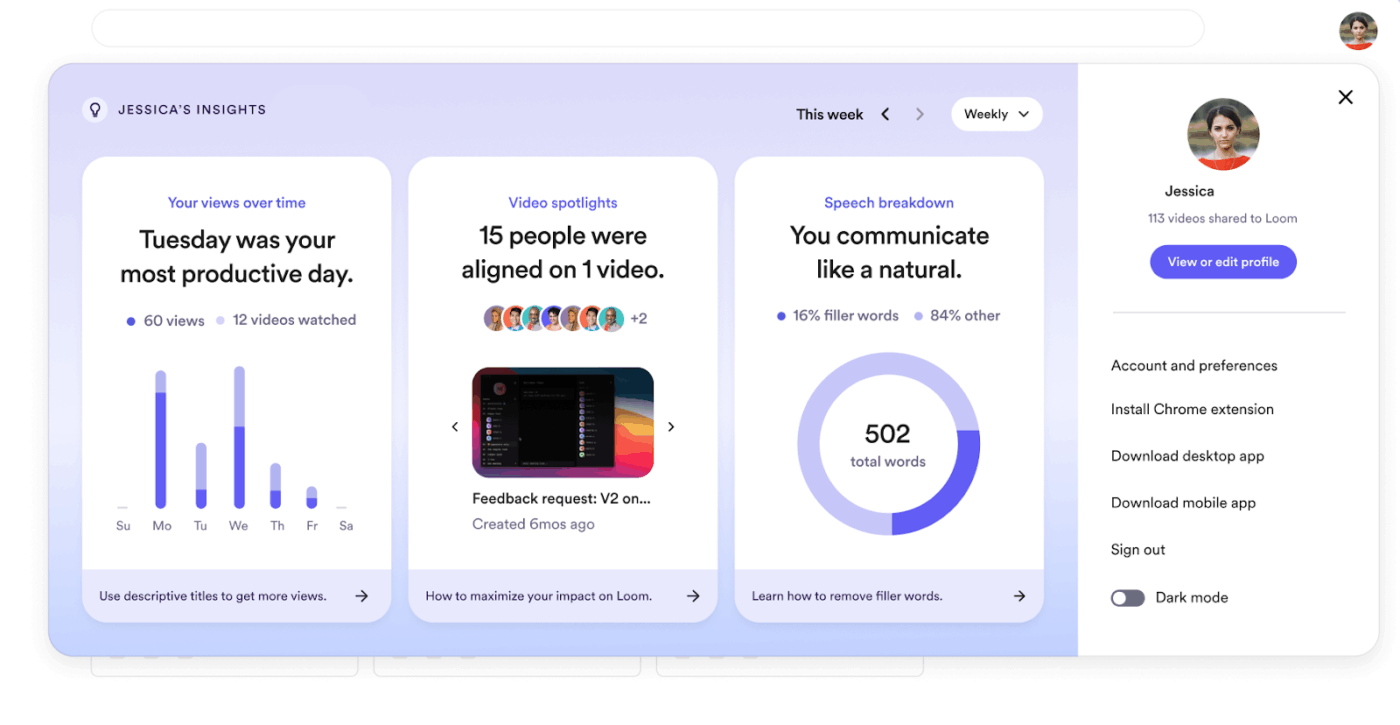
Loom è uno strumento di registrazione dello schermo e messaggistica video per la comunicazione asincrona tra team. Non dovrai più lottare con gli screenshot come con Greenshot. Qui basta spiegare il contenuto con video e audio, ottenendo alla fine un link condivisibile istantaneamente. Basta che qualcuno clicchi sul link e potrà guardare immediatamente la tua spiegazione.
Ciò che distingue Loom dagli altri software di registrazione dello schermo è l'intelligenza che ottieni in seguito. Puoi vedere esattamente chi ha guardato il tuo video e quando. Inoltre, il piano a pagamento include approfondimenti sul coinvolgimento che mostrano come le persone interagiscono con i tuoi contenuti (pausa, rivisitazione o abbandono). Questo è utile per il materiale di formazione e i video tutorial.
Le funzionalità/funzione di complimenti e reazioni con emoji trasformano quella che sarebbe una comunicazione unidirezionale in qualcosa di più collaborativo. Puoi anche lasciare feedback specifici in momenti precisi del tuo video.
Le migliori funzionalità/funzione di Loom
- Modifica i video nell'estensione Chrome o nell'app mobile dello screen recorder, inclusi ritaglio, taglio, aggiunta di testo, frecce e annotazioni
- Aggiungi link esterni, commenti, emoji e reazioni ai video per aumentare il coinvolgimento
- Utilizza funzionalità/funzione basate sull'IA come la rimozione delle parole di riempimento, la trascrizione automatica, i titoli generati automaticamente, i riassunti e i capitoli per migliorare il contenuto video
Limiti di Loom
- Il piano Free ti limita a video di 5 minuti con un limite di spazio di archiviazione di 25 video, il che lo rende restrittivo per i contenuti più lunghi, ed è qui che dovrai esplorare le alternative a Loom
Prezzi di Loom
- Starter: Gratis
- *aziendale: 18 $ al mese per utente
- *business + IA: 24 $ al mese per utente
- *azienda: Prezzi personalizzati
Valutazioni e recensioni di Loom
- G2: 4,7/5 (oltre 2.100 recensioni)
- Capterra: 4,7/5 (oltre 490 recensioni)
Cosa dicono gli utenti reali di Loom?
Un breve estratto da un utente reale:
Ciò che mi piace di più di Loom è la rapidità e la fluidità con cui rende la comunicazione. Invece di digitare lunghi messaggi su Slack o scrivere istruzioni, mi basta premere "registra" e spiegare tutto in pochi minuti... Il limite maggiore è il limite di 4-5 minuti per le registrazioni nella versione gratuita, il che è un problema quando si ha bisogno di spiegare qualcosa in modo più dettagliato...
Ciò che mi piace di più di Loom è la rapidità e la fluidità con cui rende la comunicazione. Invece di digitare lunghi messaggi su Slack o scrivere istruzioni, mi basta premere "registra" e spiegare tutto in pochi minuti... Il limite maggiore è il limite di 4-5 minuti per le registrazioni nella versione gratuita, il che è un problema quando si ha bisogno di spiegare qualcosa in modo più dettagliato...
👀 Per saperne di più: Come utilizzare Loom: 10 casi d'uso della registrazione dello schermo
5. Droplr (ideale per la condivisione rapida di immagini e video con archiviazione cloud)
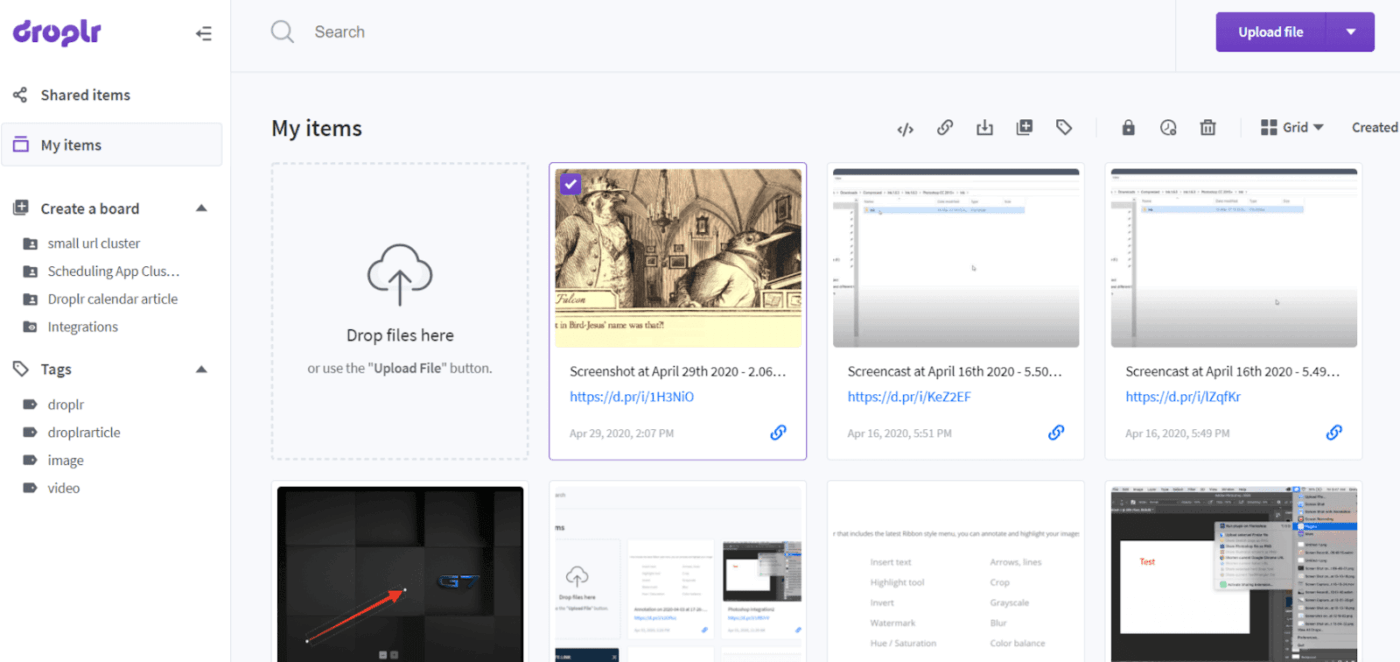
Per i professionisti alla ricerca di uno strumento di cattura dello schermo e collaborazione abilitato per il cloud, Droplr offre una soluzione basata su SaaS. Supporta lo screenshot e la registrazione video con funzionalità di annotazione e caricamento istantaneo sul cloud (ovviamente generando immediatamente un link breve).
A differenza di Greenshot, questa piattaforma si concentra sulla condivisione rapida e sulla collaborazione sul posto di lavoro attraverso il suo area di lavoro cloud chiamata "Bacheca". Qui puoi organizzare i contenuti visivamente, come su Pinterest.
Consente una facile condivisione al di fuori dell'area di lavoro tramite scaricare diretti o social media. Tuttavia, manca delle funzionalità avanzate di modifica delle immagini e dell'estrazione del testo OCR presenti in altre alternative a Greenshot.
Le migliori funzionalità/funzioni di Droplr
- Trasferisci file di grandi dimensioni fino a 10 GB con la semplice funzione drag-and-drop
- Assicurati i tuoi contenuti in condivisione con l'impostazione di timer di autodistruzione, password e autorizzazioni di accesso
- Archivia e gestisci i tuoi file di condivisione, screenshot e registrazioni in uno spazio di lavoro cloud personale con funzionalità di ordinamento, tag e ricerca
Limiti di Droplr
- Non è possibile effettuare la modifica sui documenti caricati sulla piattaforma senza strumenti di terze parti
Prezzi di Droplr
- Pro Plus: 8 $ al mese per utente
- Team: 9 $ al mese per utente
- *azienda: prezzi personalizzati
Valutazioni e recensioni di Droplr
- G2: 4,5/5 (oltre 390 recensioni)
- Capterra: 4,5/5 (oltre 110 recensioni)
Cosa dicono gli utenti reali di Droplr?
Direttamente da una recensione su G2:
Adoro la velocità con cui è possibile effettuare la condivisione di file o screenshot e il fatto che copi il file caricato negli appunti... è molto più veloce rispetto a Dropbox! A volte gli aggiornamenti sembrano non funzionare correttamente sul mio Mac al lavoro, ma probabilmente è un problema solo mio...
Adoro la velocità con cui è possibile condividere file o screenshot e il fatto che copi il file caricato negli appunti... è molto più veloce rispetto a Dropbox! A volte gli aggiornamenti sembrano non funzionare correttamente sul mio Mac al lavoro, ma probabilmente è un problema solo mio...
📚 Per saperne di più: La tua guida al project management dei progetti di produzione video
6. PicPick (ideale per la modifica leggera di screenshot e annotazioni)
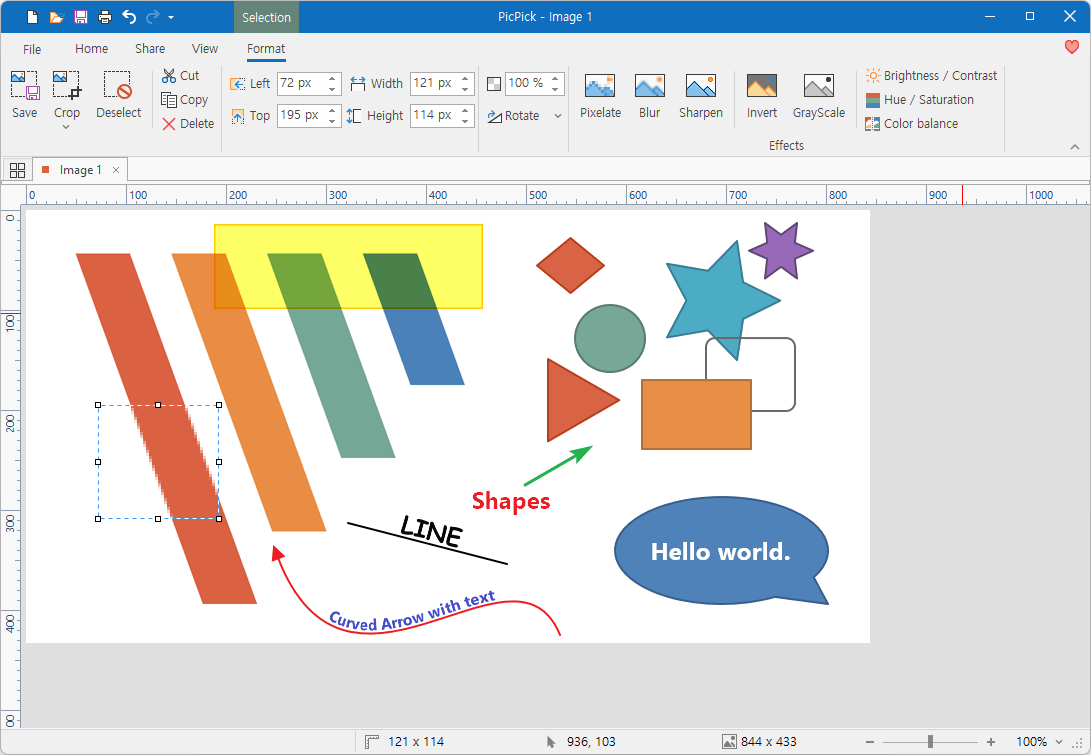
PicPick offre uno strumento di cattura dello schermo, un editor di immagini, un selettore di colore, una tavolozza di colore, un righello pixel, un goniometro, un mirino e persino una lavagna online in un unico strumento. Puoi acquisire screenshot in tutti i modi usuali, ma la cattura della finestra a scorrimento è utile quando desideri acquisire un documento lungo in un'unica volta.
Utilizzando l'editor integrato, puoi ritagliare, ridimensionare, aggiungere testo e forme. Detto questo, non ti appesantisce con una complessità di livello professionale.
Si trova nella barra delle applicazioni e tutto è accessibile tramite un semplice menu contestuale, quindi rimane fuori dai piedi finché non ne hai bisogno. Inoltre, devi notare che PicPick è completamente gratis per uso personale, ma gli utenti commerciali devono acquistare una licenza.
Le migliori funzionalità/funzioni di PicPick
- Applica effetti come ombreggiature, cornici, filigrane, mosaici, sfocature di movimento e altro ancora
- Misura e allinea con strumenti grafici come righello pixel, goniometro, mirino e lente di ingrandimento per facilitare la progettazione di precisione
- Scegli e gestisci i colori dai strumenti di selezione e dalla tavolozza dei colori per identificare, abbinare e creare combinazioni di colore da qualsiasi punto dello schermo
Limiti di PicPick
- Si tratta di un software solo per Windows, il che rende l'accessibilità un problema per gli utenti Mac e Linux
Prezzi di PicPick
- Free
- Individuale: 30 $/anno per utente (installabile su 2 computer per utente)
- Team Annual: 120 $/anno per utente (per 5 utenti)
- Abbonamento unico a vita: 55 $ per utente
- Team Lifetime: 55 $ per utente
- L'azienda Lifetime: 2.400 $
Valutazioni e recensioni di PicPick
- G2: Recensioni insufficienti
- Capterra: recensioni insufficienti
🔍 Lo sapevi? La parola "record" risale al 1300 circa e originariamente significava "testimonianza scritta" o l'atto di documentare ufficialmente qualcosa. Deriva dal francese antico record (memoria, dichiarazione, rapporto) e dal latino medievale recordum, entrambi legati all'idea di conservare qualcosa per ricordarlo.
📚 Leggi anche: Come ritagliare una registrazione dello schermo per ottenere una migliore qualità video?
7. Lightshot (ideale per screenshot rapidi e semplici)
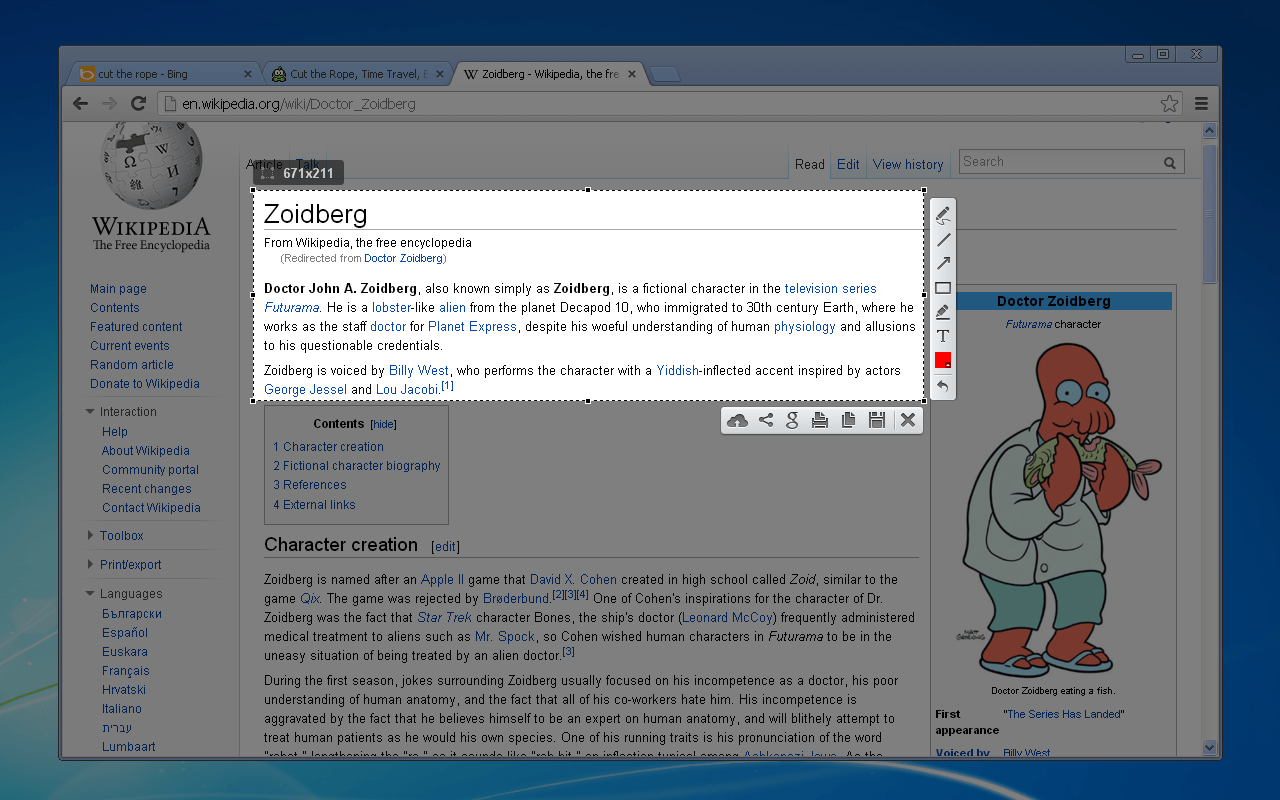
Se hai bisogno di acquisire rapidamente screenshot per la condivisione immediata, Lightshot è lo strumento che fa per te. Puoi selezionare un'area, apportare alcune modifiche rapide e caricare gli screenshot sul loro server senza alcun sovraccarico di funzionalità/funzione.
Ciò che lo distingue da Greenshot è il modo in cui gestisce la parte relativa all'esportazione. Invece di salvare i file localmente e poi capire come inviarli alle persone, è sufficiente fare clic su "Carica" e ottenere un link condivisibile. Questi link prnt.sc lavorano con tutto, inclusi email, chat e social media, e non si interrompono come alcuni servizi di condivisione file.
Gli strumenti di modifica sono basilari. È possibile aggiungere testo, frecce, forme ed evidenziazioni, ma questo è tutto. La piattaforma funziona su Windows, macOS e Ubuntu, inoltre è disponibile un'estensione del browser per il lavoro basato sul web.
Le migliori funzionalità/funzioni di Lightshot
- Monitora tutti i tuoi screenshot in una galleria personale e aggiungi didascalie per contestualizzarli
- Cattura qualcosa e trova contenuto visivo correlato senza cercare manualmente i riferimenti
- Accedi alla cronologia degli screenshot e gestisci le tue acquisizioni creando un account per visualizzare o eliminare le immagini dalla tua galleria online
Limiti di Lightshot
- Mancano funzionalità avanzate come la cattura a scorrimento, le opzioni di annotazione, l'OCR e le funzioni di automazione
Prezzi di Lightshot
- Free
Valutazioni e recensioni di Lightshot
- G2: 4,7/5 (oltre 130 recensioni)
- Capterra: 4,8/5 (oltre 30 recensioni)
Cosa dicono gli utenti reali di Lightshot?
Un breve estratto da un utente reale:
Ho apprezzato molto l'interfaccia intuitiva e facile da usare di Lightshot, che rende incredibilmente semplice acquisire e modificare gli screenshot. Spiccano anche le opzioni di condivisione istantanea e i versatili strumenti di modifica, che consentono di aggiungere rapidamente annotazioni e di integrarsi perfettamente con varie piattaforme...
Ho apprezzato molto l'interfaccia intuitiva e facile da usare di Lightshot, che rende incredibilmente semplice acquisire e modificare gli screenshot. Spiccano anche le opzioni di condivisione istantanea e i versatili strumenti di modifica, che consentono di aggiungere rapidamente annotazioni e di integrarsi perfettamente con varie piattaforme...
📚 Per saperne di più: Come registrare lo schermo del browser
📮ClickUp Insight: Il 50% dei partecipanti al nostro sondaggio reporta il venerdì come il giorno più produttivo. Questo potrebbe essere un fenomeno tipico del lavoro moderno. Il venerdì tendono ad esserci meno riunioni e questo, insieme al contesto accumulato durante la settimana lavorativa, potrebbe significare meno interruzioni e più tempo per un lavoro approfondito e concentrato.
Vuoi mantenere la produttività del venerdì per tutta la settimana? Adotta pratiche di comunicazione asincrona con ClickUp, l'app tutto per il lavoro!
Registra il tuo schermo con ClickUp Clips, ottieni trascrizioni istantanee tramite ClickUp Brain o chiedi all'AI Notetaker di ClickUp di fare un passaggio e riepilogare/riassumere i punti salienti della riunione per te!
📚 Leggi anche: Come ottenere l'audio nella registrazione dello schermo
8. Gyazo (ideale per acquisire rapidamente immagini e GIF con caricamento automatico)
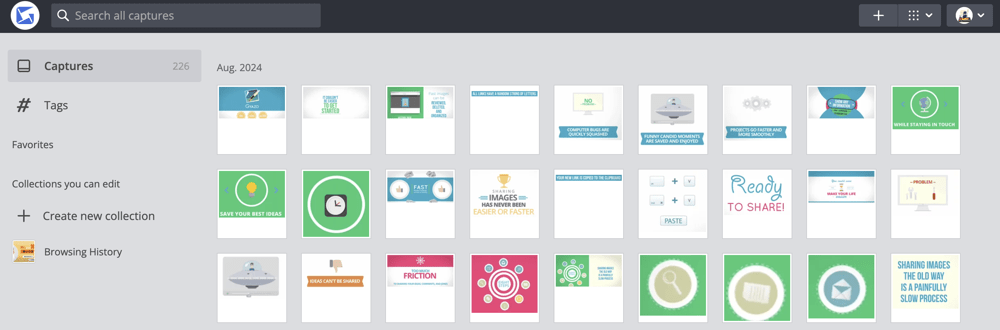
La versione gratis dello screen recorder Gyazo ti offre GIF e video HD fino a 7 secondi. Tutto quello che devi fare è premere il tasto "Stampa schermo" e voilà: otterrai il link. Passando alla versione Pro potrai acquisire video più lunghi (fino a 3 minuti) e utilizzare la scansione OCR per estrarre il testo dalle immagini.
Ottieni anche descrizioni testuali alternative generate dall'intelligenza artificiale, utili per l'accessibilità o semplicemente per ricordare il contenuto delle vecchie catture. Gli strumenti di modifica del piano Free sono basilari: solo frecce ed evidenziazioni. Tuttavia, Pro aggiunge testo, forme, effetti di sfocatura e persino adesivi se vuoi dare sfogo alla tua creatività.
La sua funzionalità di caricamento istantaneo è oggetto di dibattito. I suoi link ospitati su cloud lo rendono adatto alla collaborazione tra team remoti e alla comunicazione visiva rapida. Tuttavia, se desideri mantenere i dati in locale o hai bisogno di un maggiore controllo su ciò che acquisisci, il suo approccio cloud-first è un limite.
Le migliori funzionalità/funzioni di Gyazo
- Organizza le tue acquisizioni in una cronologia online dove puoi effettuare ricerche per nome dell'app, titolo della pagina o data
- Personalizza i tasti di scelta rapida personalizzati per acquisire screenshot in modo rapido e senza interruzioni
- Visualizza immediatamente l'anteprima dei link Gyazo passandoci sopra con il mouse nel browser, facilitando un rapido controllo visivo senza bisogno di cliccare
Limiti di Gyazo
- Non troverai extra come l'integrazione delle attività, la collaborazione cloud o opzioni di esportazione avanzate per il project management di progetti virtuali
Prezzi di Gyazo
- Free
- Gyazo Pro: 4,99 $ al mese per utente
- Gyazo Teams 10 $ al mese per utente
Valutazioni e recensioni di Gyazo
- G2: Recensioni insufficienti
- Capterra: recensioni insufficienti
Cosa dicono gli utenti reali di Gyazo?
Secondo un recensore:
La ricerca di immagini in stile "tin eye" offerta agli utenti premium sembra estremamente utile. Sarebbe bello avere almeno una versione ridotta disponibile per gli utenti supportati dalla pubblicità. Sarebbe anche bello avere un limite di tempo più lungo per le registrazioni GIF e video dello schermo (anche se è logico che ciò richiederebbe un account a pagamento).
La ricerca di immagini in stile "tin eye" offerta agli utenti premium sembra estremamente utile. Sarebbe bello avere almeno una versione ridotta disponibile per gli utenti supportati dalla pubblicità. Sarebbe anche bello avere un limite di tempo più lungo per le registrazioni GIF e video dello schermo (anche se è logico che ciò richiederebbe un account a pagamento).
🧠 Curiosità: nel 1993, Mosaic, il primo browser web grafico, aveva in realtà una funzionalità integrata di "annotazioni di gruppo" che consentiva a chiunque di commentare qualsiasi pagina web. È stata abbandonata a causa dei limiti del server, ma il suo inventore, Marc Andreessen, si chiede ancora come sarebbe potuto evolversi Internet se avessimo mantenuto quella capacità di sovrapporre conoscenza su conoscenza.
9. ScreenRec (ideale per registrazioni private e con sicurezza dello schermo)
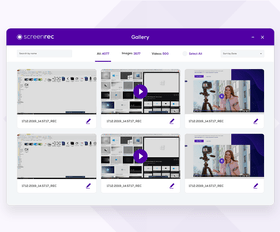
A differenza di Greenshot, ScreenRec dispone di una "tecnologia di registrazione cloud". Ciò significa che quando catturi qualcosa, puoi condividere una registrazione dello schermo con un link copiato negli appunti, perché tutto viene trasmesso direttamente al cloud mentre registri.
Dietro la sua interfaccia semplice, ScreenRec funziona in realtà su un'infrastruttura di piattaforma video di livello azienda. Avrai accesso ad alcune funzionalità avanzate come la sicurezza del contenuto, i controlli sulla privacy, le opzioni di pubblicazione e le analisi per la comunicazione video asincrona.
Puoi anche monitorare chi ha guardato le tue registrazioni e quando, il che è utile per i materiali di formazione o le demo per i client. Tutto viene registrato in HD senza filigrane o limiti di tempo e hai a disposizione 2 GB di spazio di archiviazione cloud crittografato gratis per organizzare le tue acquisizioni.
Le migliori funzionalità/funzioni di ScreenRec
- Personalizza le impostazioni di registrazione, tra cui frame rate, risoluzione (fino a 4K) e preferenze audio per risultati di alta qualità
- Annota i contenuti registrati con strumenti di disegno e commenti per evidenziare i punti chiave o fornire istruzioni
- Gestisci e organizza le tue registrazioni in una galleria centralizzata con funzionalità di tag e ricerca
Limiti di ScreenRec
- Mancanza di funzionalità di modifica approfondite e controllo dello spazio di archiviazione locale
Prezzi di ScreenRec
- Free Forever
- Pro: 8 $ al mese per utente
- Premium: 81 $ al mese per 5 utenti
Valutazioni e recensioni di ScreenRec
- G2: Recensioni insufficienti
- Capterra: recensioni insufficienti
Cosa dicono gli utenti reali di ScreenRec?
Un utente ha condiviso questo feedback:
In qualità di capo grafico di un team, uno strumento di registrazione dello schermo è importante per me. Devo registrare video e effettuare la condivisione con i miei subordinati per insegnare loro di tanto in tanto. Questo strumento è molto utile... Non c'è molto da criticare in questo strumento, tranne il fatto che l'esperienza utente non è così buona. Inoltre, è possibile registrare solo schermi con qualità 720, il che è un peccato.
In qualità di capo grafico di un team, uno strumento di registrazione dello schermo è importante per me. Devo registrare video e effettuare la condivisione con i miei subordinati per insegnare loro di volta in volta. Questo strumento è molto utile... Non c'è molto da criticare in questo strumento, tranne il fatto che l'esperienza utente non è così buona. Inoltre, è possibile registrare solo schermi con qualità 720, il che è un peccato.
10. Camtasia (ideale per la modifica avanzata dei video e i tutorial)
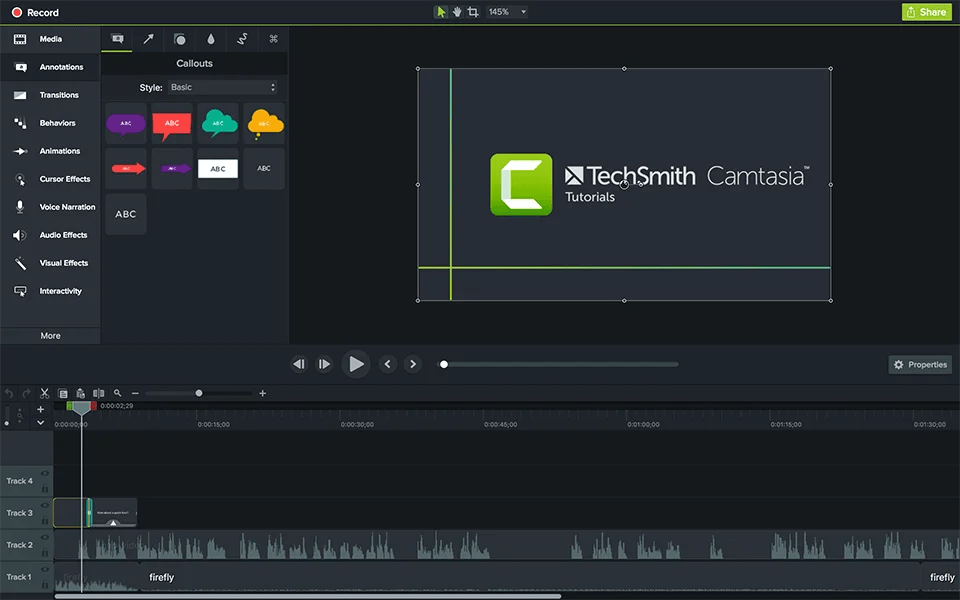
Se stai cercando video di formazione dall'aspetto professionale senza dover imparare a utilizzare complessi software di modifica video, Camtasia può aiutarti. È stato creato appositamente per educatori, esperti di marketing, formatori e chiunque abbia bisogno di contenuto multimediale professionale in tempi rapidi.
La funzionalità/funzione Speech-to-Text utilizza la tecnologia Whisper di OpenAI per generare automaticamente didascalie accurate in decine di lingue. Ottieni didascalie generate dall'IA che assomigliano al testo dei social media, con otto stili predefiniti personalizzati.
Camtasia Rev, la loro funzionalità/funzione di modifica assistita dall'IA, è in grado di modificare qualsiasi video con flussi di lavoro rapidi e semplici. Dopo la modifica, puoi applicare automaticamente alla tua registrazione layout ed effetti progettati in modo professionale.
Le migliori funzionalità/funzioni di Camtasia
- Temi e modelli personalizzati assicurano che i tuoi video rimangano in linea con il tuo marchio.
- Isola la registrazione dello schermo e dell'audio su una sola applicazione con la funzionalità/funzione di registrazione a finestra singola; in questo modo, potrai evitare la comparsa di notifiche o app.
- Utilizza le sue opzioni avanzate come la modifica multitraccia, gli effetti cursore e le funzionalità green screen senza una curva di apprendimento ripida.
Limiti di Camtasia
- Si verificano rallentamenti durante la modifica di video più lunghi; è necessario suddividere questi video in parti più piccole, il che richiede molto tempo.
Prezzi di Camtasia
- Camtasia Essentials: 179,88 $ all'anno per utente
- Camtasia Create: 249,00 $ all'anno per utente
- Camtasia Pro: 599,00 $/anno per utente
- Aziendale: 198,00 $/anno per utente
- Aziende: Prezzi personalizzati
Valutazioni e recensioni di Camtasia
- G2: 4,6/5 (oltre 1.590 recensioni)
- Capterra: 4,5/5 (oltre 440 recensioni)
Cosa dicono gli utenti reali di Camtasia?
Ecco una prospettiva di prima mano:
Si tratta di un'alternativa veloce ed economica a software di fascia alta come Final Cut Pro di Apple o Adobe Premiere... A volte, per video più lunghi/grandi, potrebbe essere necessario ricorrere ad alcuni trucchi alternativi, altrimenti il sistema potrebbe rallentare...
Si tratta di un'alternativa veloce ed economica a software di fascia alta come Final Cut Pro di Apple o Adobe Premiere... A volte, per video più lunghi/grandi, potrebbe essere necessario ricorrere ad alcuni trucchi alternativi, altrimenti il sistema potrebbe rallentare...
🔍 Lo sapevi? I Winthrop, meglio conosciuti come dinastia politica nella Nuova Inghilterra coloniale, erano anche una famiglia di annotatori ossessivi di libri. Hanno tramandato la loro biblioteca annotata attraverso tre generazioni e persino attraverso l'Atlantico.
11. Screenpresso (ideale per acquisire screenshot e generare documentazione)
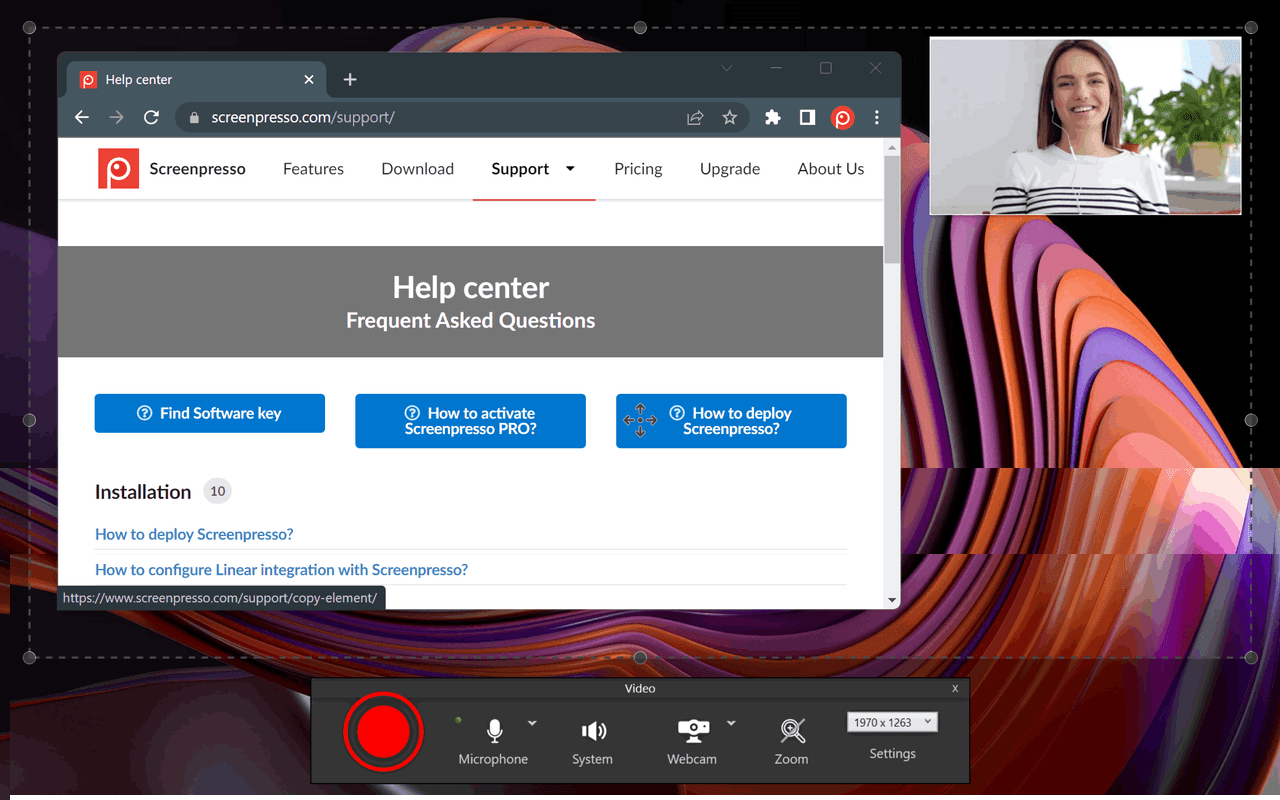
Screenpresso è uno strumento di cattura e registrazione dello schermo disponibile solo per Windows. È destinato agli utenti che necessitano di un'alternativa a Greenshot che offra supporto a più modalità di cattura, inclusi gli screenshot a scorrimento, e che salvi automaticamente tutto in un'area di lavoro integrata per un accesso rapido.
Per quanto riguarda gli strumenti di modifica, puoi aggiungere frecce, numeri di passaggio, didascalie ed effetti come le ombre. Queste funzionalità rendono Screenpresso adatto per tutorial o segnalazioni di bug. Screenpresso genera anche una documentazione completata esportando le tue catture in guide formattate in PDF, Word o HTML, una funzionalità che Greenshot non offre.
Per i video, Screenpresso consente la registrazione dello schermo in HD con sovrapposizioni audio e webcam. La versione gratis copre le esigenze di base, ma la versione Pro consente di usufruire di funzionalità come il ritaglio dei video, la generazione di documenti e l'OCR.
Le migliori funzionalità/funzioni di Screenpresso
- Salva tutte le tue modifiche in un widget "area di lavoro" che offre funzionalità drag and drop per strumenti di modifica, client email e altri programmi.
- Integrazione con oltre 143 servizi online, tra cui Screenpresso Cloud.
- Cattura il cursore del mouse e i menu contestuali con opzioni di cattura ritardata flessibili per una documentazione precisa.
Limiti di Screenpresso
- Una volta acquisito uno screenshot, se non è corretto devi riavviare il processo di acquisizione, invece di scegliere semplicemente se conservarlo o eliminarlo.
Prezzi di Screenpresso
- Free
- Pro: 29,99 $ per utente (acquisto una tantum)
- Azienda: 2.190,00 $ per un numero illimitato di utenti (acquisto una tantum)
Valutazioni e recensioni di Screenpresso
- G2: 4,6/5 (oltre 30 recensioni)
- Capterra: recensioni insufficienti
Cosa dicono gli utenti reali di Camtasia?
Leggi cosa ne pensa questo recensore:
Questo software leggero è una vera gioia, così semplice da integrare con i nostri strumenti. Cattura letteralmente qualsiasi cosa senza il minimo intoppo... L'opzione di screenshot esteso è un po' macchinosa da usare, secondo me, e a volte non funziona, ma mi è capitato solo una volta. Nel complesso è uno strumento molto utile.
Questo software leggero è una vera gioia, così semplice da integrare con i nostri strumenti. Cattura letteralmente qualsiasi cosa senza il minimo intoppo... L'opzione di screenshot esteso è un po' macchinosa da usare, secondo me, e a volte non funziona, ma mi è capitato solo una volta. Nel complesso è uno strumento molto utile.
📚 Leggi anche: Come registrare lo schermo su Mac con audio senza sforzo
Passa dalla registrazione dello schermo all'azione con ClickUp
Gli screenshot sono ottimi per mostrare ciò che vedi, ma sono ancora migliori quando portano all'azione.
ClickUp, l'app completa per il lavoro, ti offre una piattaforma centralizzata per tutte le tue esigenze. Con Clips, puoi registrare brevi video dello schermo o guide annotate e poi allegarli direttamente alle attività.
Inoltre, le funzioni di ClickUp Brain ottimizzano il tuo flusso di lavoro. Riepiloga ciò che è visualizzato sullo schermo, lo trasforma in elementi da intraprendere o redige messaggi di follow-up per te.
Non devi più limitarti a fare screenshot. Iscriviti gratis a ClickUp oggi stesso!